在WPS Word中快速求和的步骤详解。
1、 打开Word,插入表格
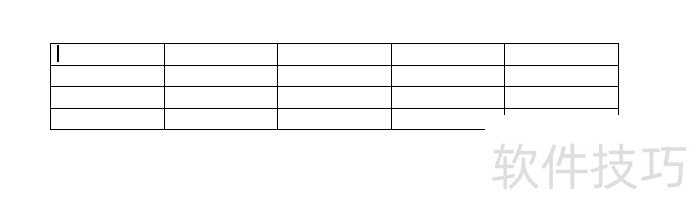
2、 选中表格,右键点击属性,设置表格高为1cm
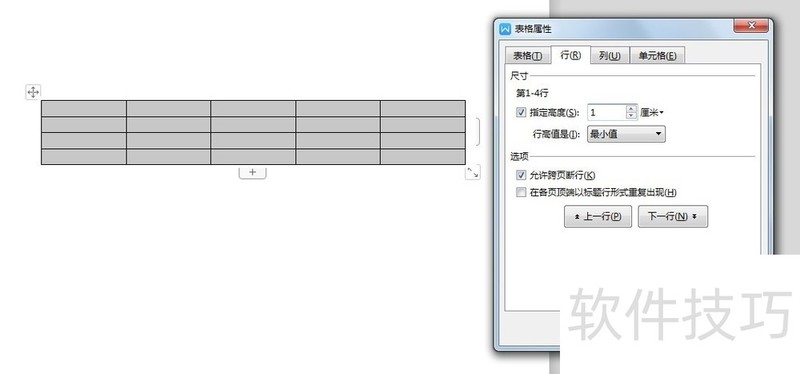
3、 点击确定
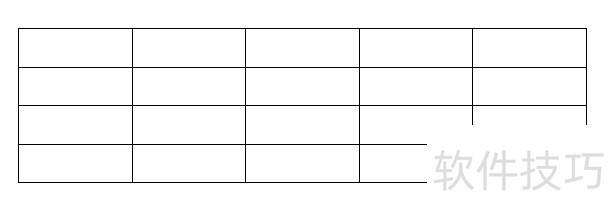
4、 输入数值
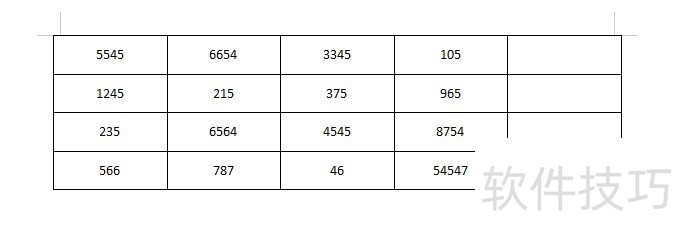
5、 选择第一排数据,点击菜单栏——表格工具——快速计算——求和
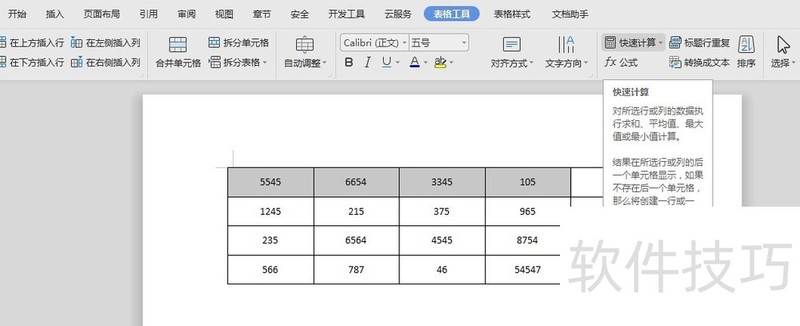
6、 可以求出第一排数字的和
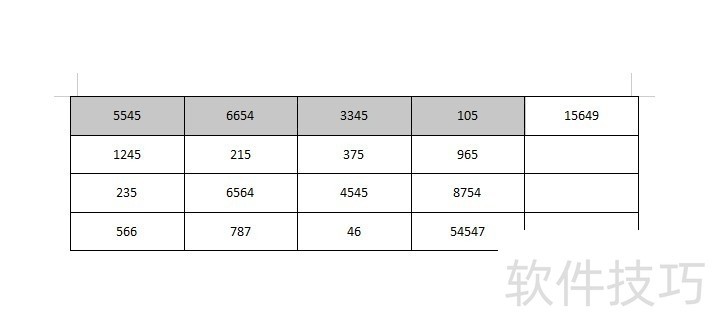
文章标题:WPS Word中如何直接求和
文章链接://www.hpwebtech.com/jiqiao/207276.html
为给用户提供更多有价值信息,ZOL下载站整理发布,如果有侵权请联系删除,转载请保留出处。
相关软件推荐
其他类似技巧
- 2024-08-22 07:11:02WPS表格文档中如何求绝对值ABS
- 2024-08-22 07:09:02wps 2019 ppt怎么设置文字倾斜效果?
- 2024-08-22 07:08:02wps如何设置密码锁定?
- 2024-08-22 07:05:02wps连不上网怎么解决?
- 2024-08-22 07:04:02wps中如何设置自动换行
- 2024-08-22 07:03:02WPS PPT如何添加飞出退出效果
- 2024-08-22 07:02:02WPS演示中怎么制作PPT计时器?
- 2024-08-22 07:00:02WPS PPT如何添加回旋退出效果
- 2024-08-22 06:58:02wps怎么只粘贴文本
- 2024-08-22 06:55:02wps演示中如何给幻灯片插入代数图
金山WPS Office软件简介
WPS大大增强用户易用性,供用户根据特定的需求选择使用,并给第三方的插件开发提供便利。ZOL提供wps官方下载免费完整版。软件特性:办公, 由此开始新增首页, 方便您找到常用的办公软件和服务。需要到”WPS云文档”找文件? 不用打开资源管理器, 直接在 WPS 首页里打开就行。当然也少不了最近使用的各类文档和各种工作状... 详细介绍»









